ps中如何矫正倾斜的图片
来源:网络收集 点击: 时间:2024-05-21【导读】:
在ps设计中,矫正图片经常用到,那么ps中如何矫正倾斜的图片呢?这里分6个步骤来给大家详细讲解,具体操作如下:品牌型号:联想小新Air14Plus系统版本:Windows10软件版本:Photoshopcs6方法/步骤1/6分步阅读 2/6
2/6 3/6
3/6 4/6
4/6 5/6
5/6 6/6
6/6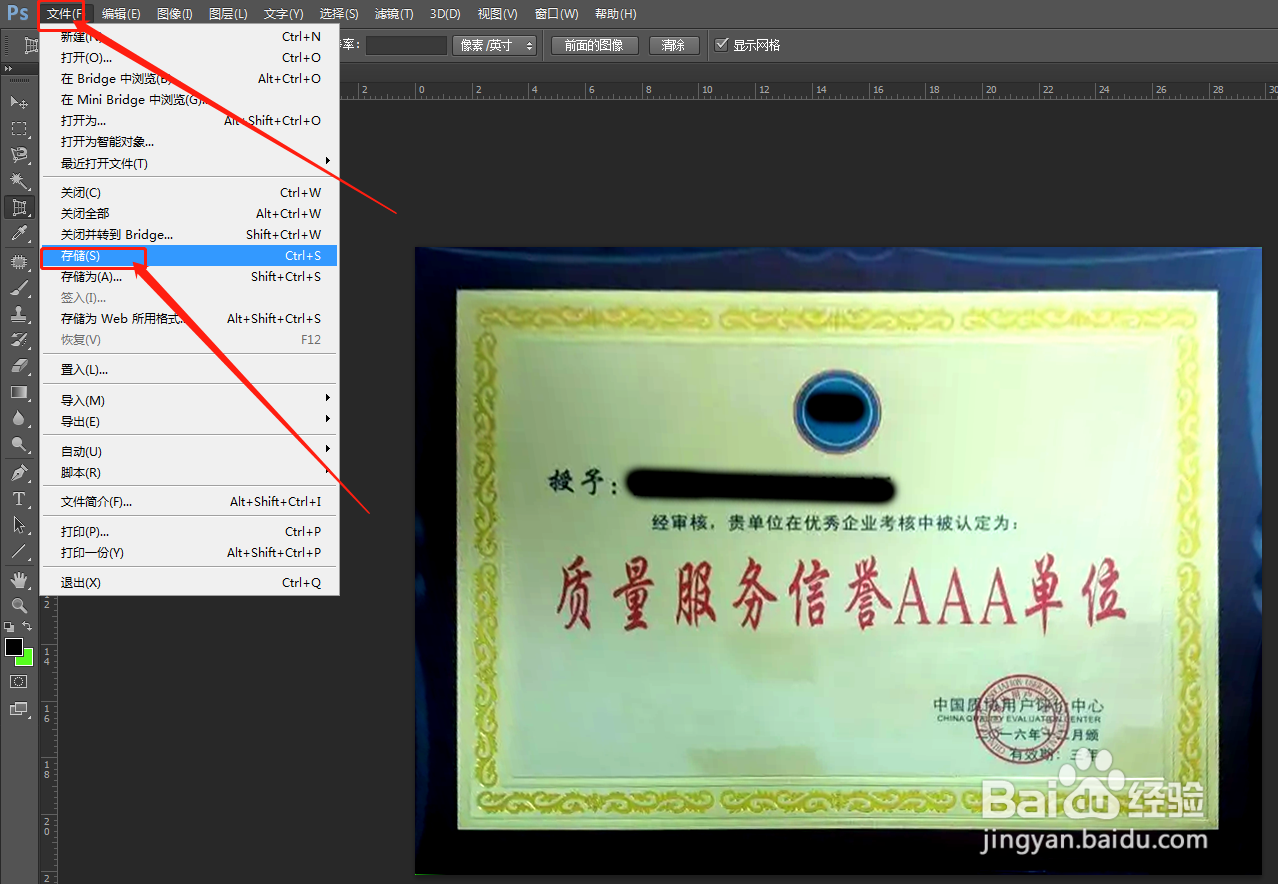 注意事项
注意事项
在ps中打开图片
在ps中打开一张需要矫正的图片。
 2/6
2/6选择透视裁剪工具
在左侧工具栏第四个裁剪工具上面右击鼠标,打开选择项,选择“透视裁剪工具”。
 3/6
3/6点击4个角
选择透视裁剪工具后,用鼠标点击需要调整区域的顶角,这时图片会被网格围住。
 4/6
4/6点击回车确定
把需要调整的物体选择好以后,点击键盘上的enter键确定即可。
 5/6
5/6ctrl+L色阶
物体调整完以后,我们按键盘上的ctrl+L 键,打开色阶,调整一下图片的亮度和对比度。
 6/6
6/6保存图片
调整完成后,点击左上角“文件”选项,打开下拉菜单,点击“存储”选项,保存我们调整好的图片即可。
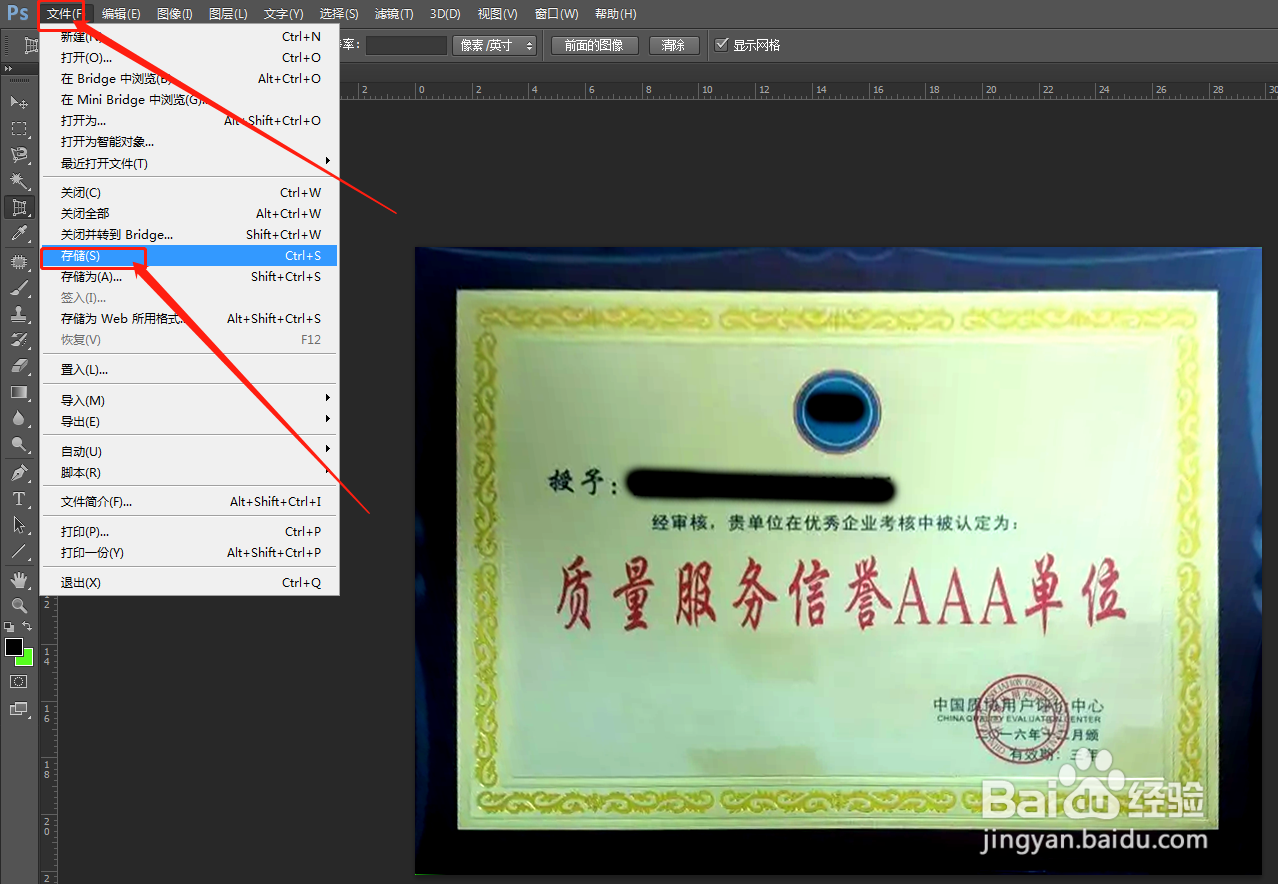 注意事项
注意事项使用透视裁剪工具,裁剪区域外的部分会被删除。
裁剪工具只可以裁剪画布区域内的图片。
PS如何矫正图片PS怎么调正图片版权声明:
1、本文系转载,版权归原作者所有,旨在传递信息,不代表看本站的观点和立场。
2、本站仅提供信息发布平台,不承担相关法律责任。
3、若侵犯您的版权或隐私,请联系本站管理员删除。
4、文章链接:http://www.1haoku.cn/art_819266.html
上一篇:荣耀WatchGS3怎么购买表盘
下一篇:ps怎么将图片变成壁画效果
 订阅
订阅